Excel如何快速计算销量提成
1、在单元格输入【=LOOKUP(】

2、然后选择业绩数据,然后输入一个英文状态下的逗号

3、然后选择提成比例数据,然后按【F4】键进行绝对引用
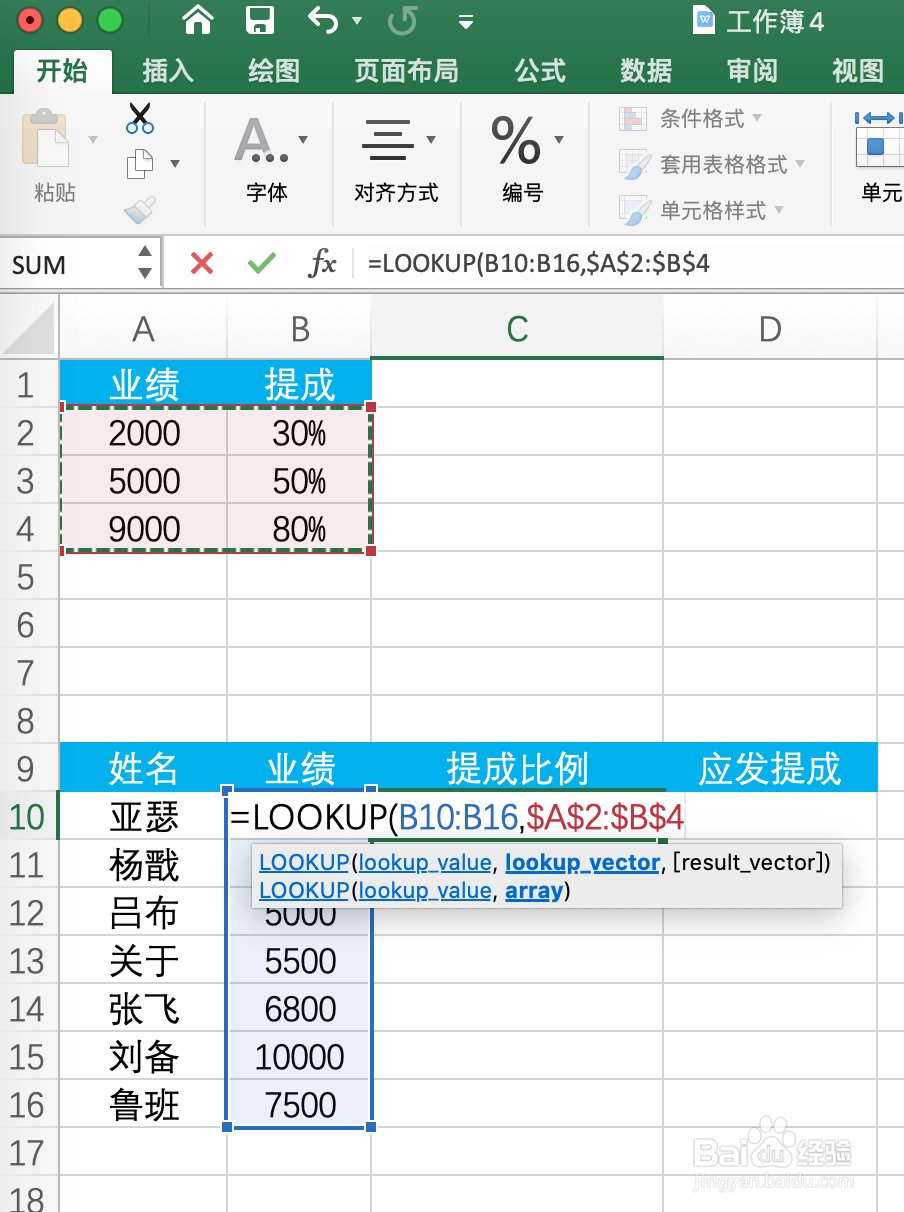
4、然后按回车键,提成比例就计算出来了
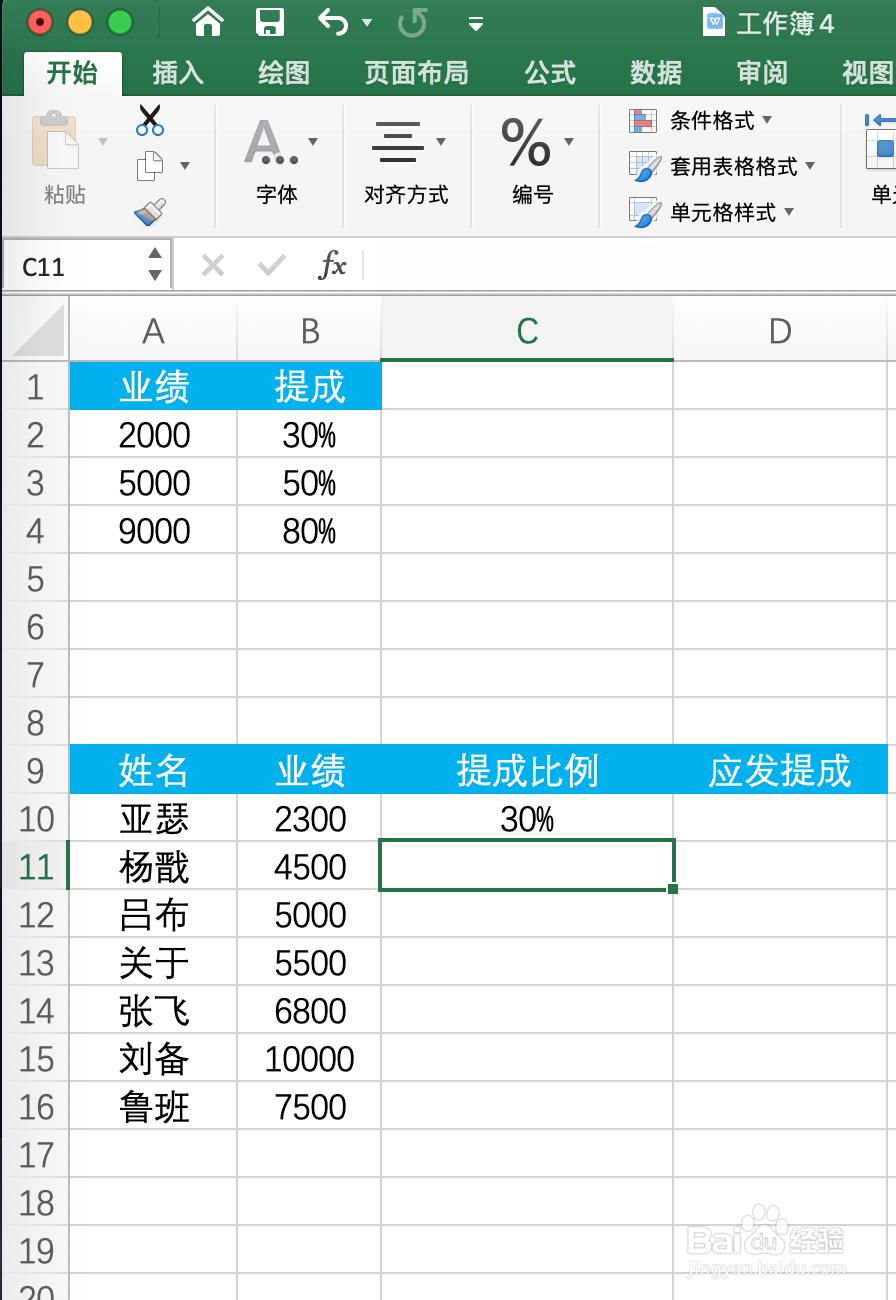
5、在单元格右下角双击,就能批量计算
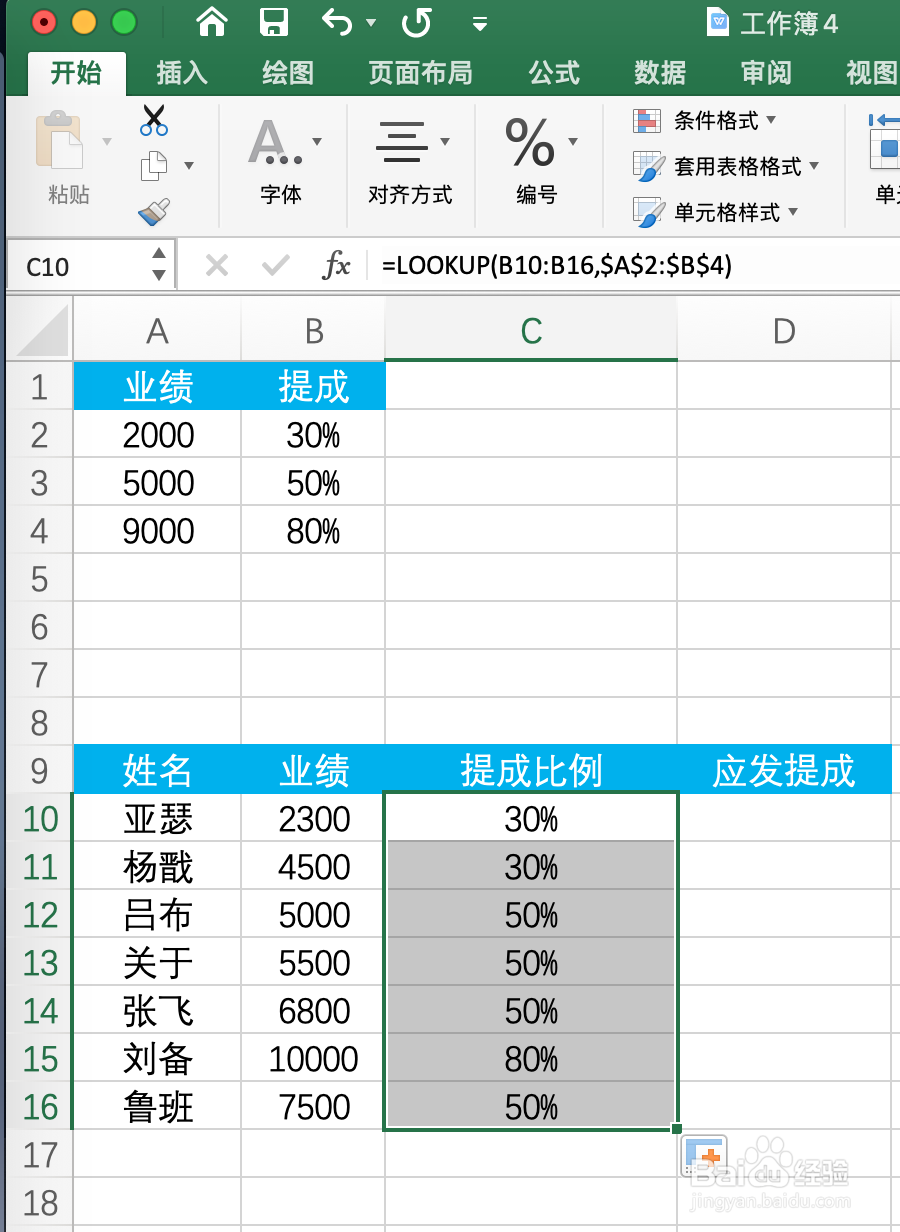
6、接着再单元格输入【=B10*C10】
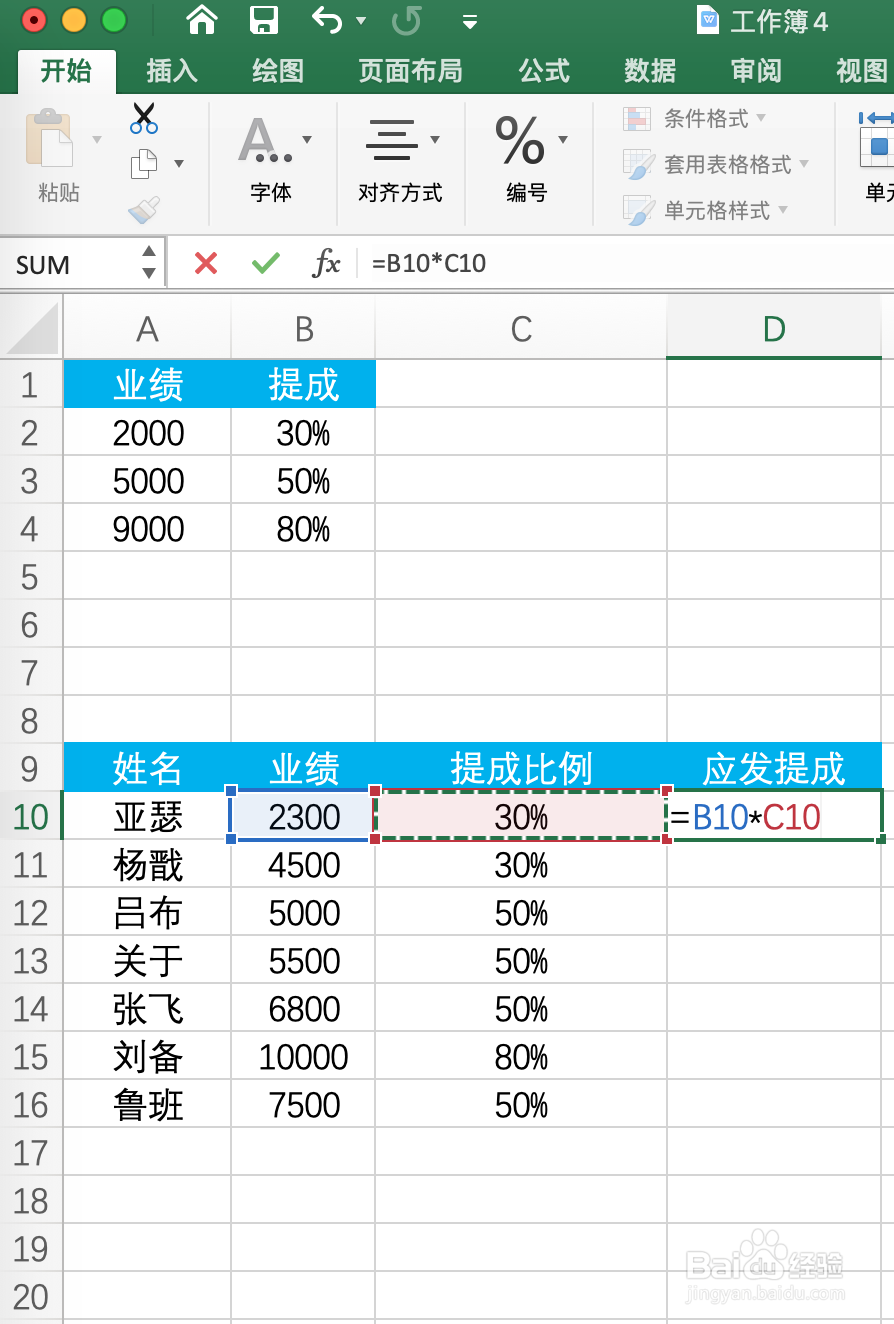
7、按回车键,应发提成就计算出来了

8、双击单元格右下角进行批量填充
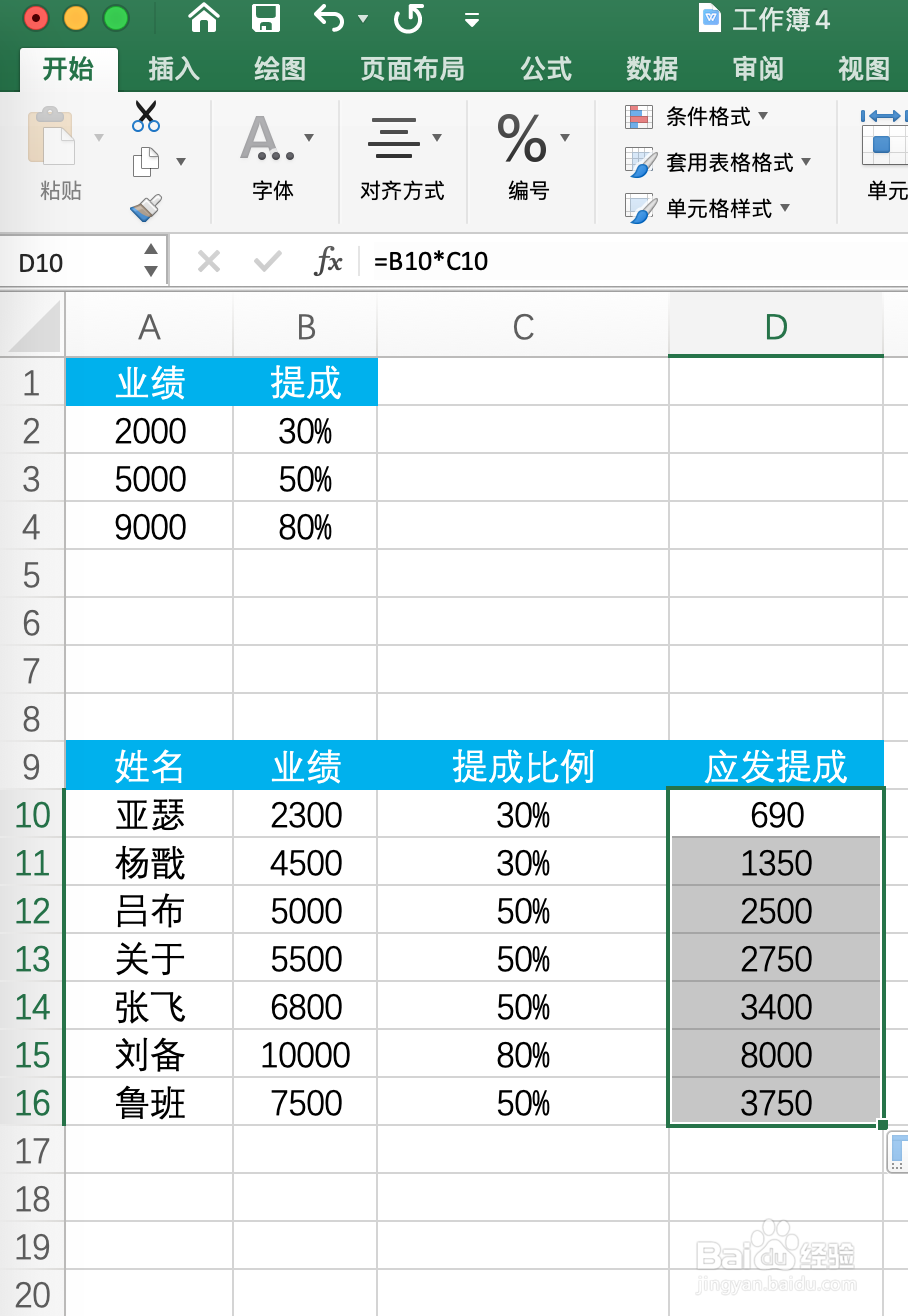
9、详细步骤如下
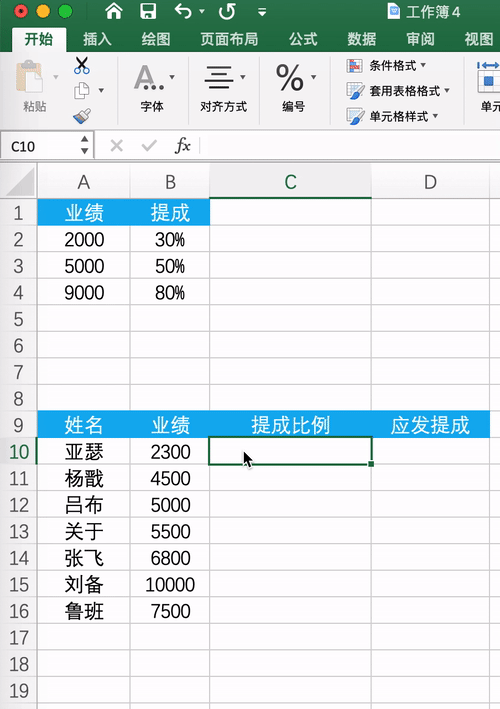
声明:本网站引用、摘录或转载内容仅供网站访问者交流或参考,不代表本站立场,如存在版权或非法内容,请联系站长删除,联系邮箱:site.kefu@qq.com。
阅读量:160
阅读量:46
阅读量:61
阅读量:112
阅读量:25